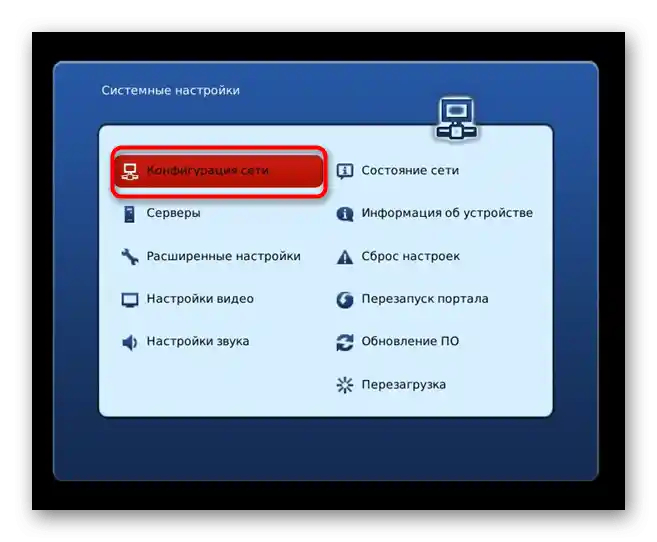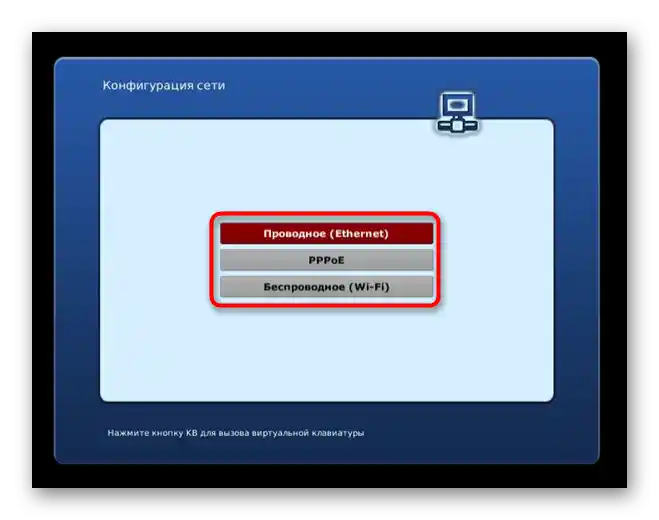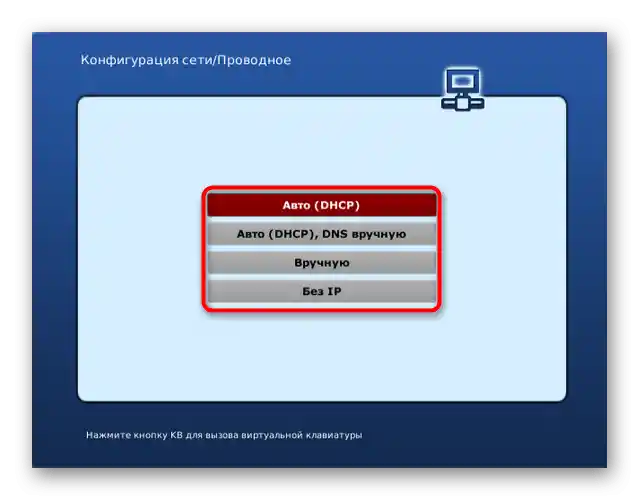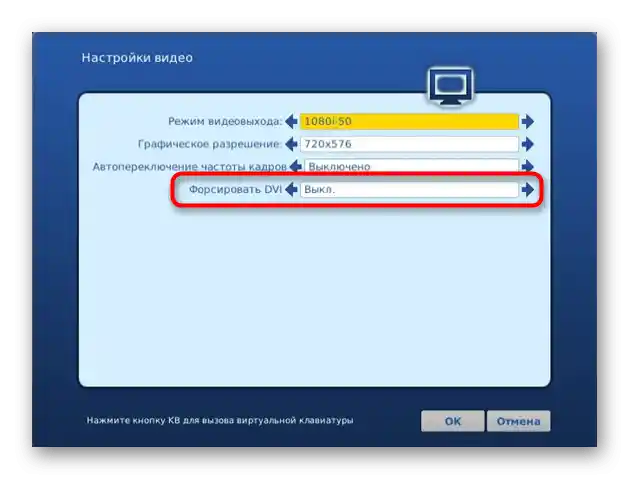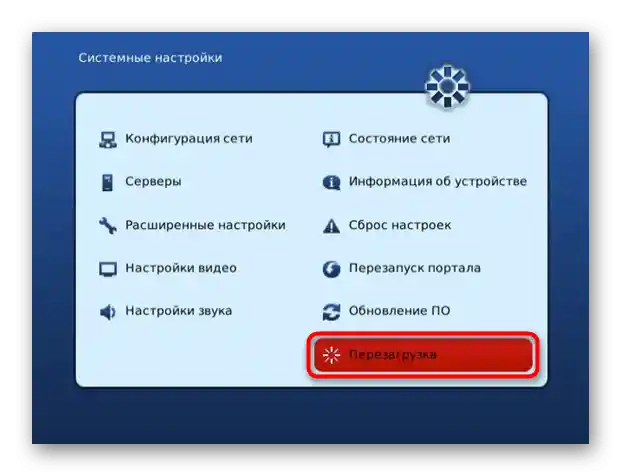Obsah:
Uveďme, že pripojiť USB modem priamo k televízoru nebude možné, preto na realizáciu stanoveného úlohy bude v každom prípade potrebné použiť smerovač, ktorý podporuje prenos siete cez režim 3G, o nastavení ktorého sa bude hovoriť nižšie.
Krok 1: Nastavenie smerovača
Z predchádzajúceho odseku ste sa už dozvedeli, že pripojenie USB modemu k televízoru prebieha iba pri použití smerovača ako prostredníka. Na to nie je nutné pripojiť ho k sieti od poskytovateľa, pretože bude retransmitovať sieť 3G alebo 4G. Stačí vložiť modem do USB portu umiestneného na smerovači a vykonať jeho nastavenie. To sa vykonáva cez webové rozhranie, o autorizácii v ktorom si prečítajte v inej príručke na nasledujúcom odkaze.
Podrobnejšie: Prihlásenie do nastavení smerovača
Ďaleko nie všetky smerovače podporujú interakciu s USB modemom, pretože na mnohých modeloch dokonca chýba príslušný konektor. Najprv sa uistite, že sieťové zariadenie je kompatibilné s posudzovaným režimom, a potom prejdite k nastaveniu. Tento proces si podrobne vysvetlíme na príklade dvoch radikálne odlišných realizácií webových rozhraní, aby bol každému používateľovi zrozumiteľný algoritmus krokov.
D-Link
Najprv sa pozrieme na typickejší vzhľad nastavení smerovača, charakteristický pre modely od spoločnosti D-Link.Na správne nakonfigurovanie bude potrebné spustiť špeciálneho Sprievodcu a prepnúť v ňom režim práce.
- Po úspešnej autorizácii v nastaveniach otvorte sekciu "Začiatok" a spustite Sprievodcu s názvom "Click’n’Connect".
- Môžete preskočiť krok s pripojením internetového kábla, pretože v tomto prípade nebude potrebný, a okamžite stlačiť tlačidlo "Ďalej".
- Pri zobrazení poľa na výber poskytovateľa zvoľte možnosť "Ručne" a prejdite k ďalšiemu kroku.
- Objaví sa veľký zoznam s rôznymi typmi pripojení, medzi ktorými je potrebné nájsť "LTE" alebo "3G", v závislosti od typu USB-modemu, označiť bod a pokračovať ďalej.
- Ak sa objaví dodatočné upozornenie, zadajte PIN-kód od sieťového zariadenia, aby ste ho odblokovali a dokončili proces konfigurácie.
- Potom prejdite do sekcie "3G-modem" na kontrolu stavu.
- Oboznámte sa s všeobecnými informáciami a podľa želania prejdite do menu na zmenu PIN-kódu.
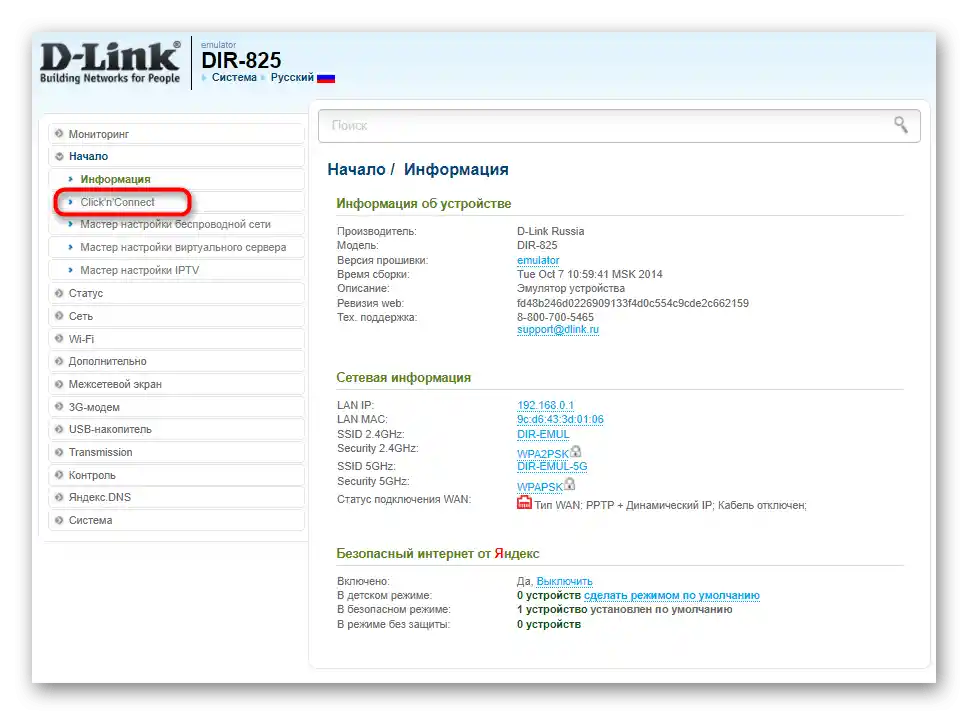
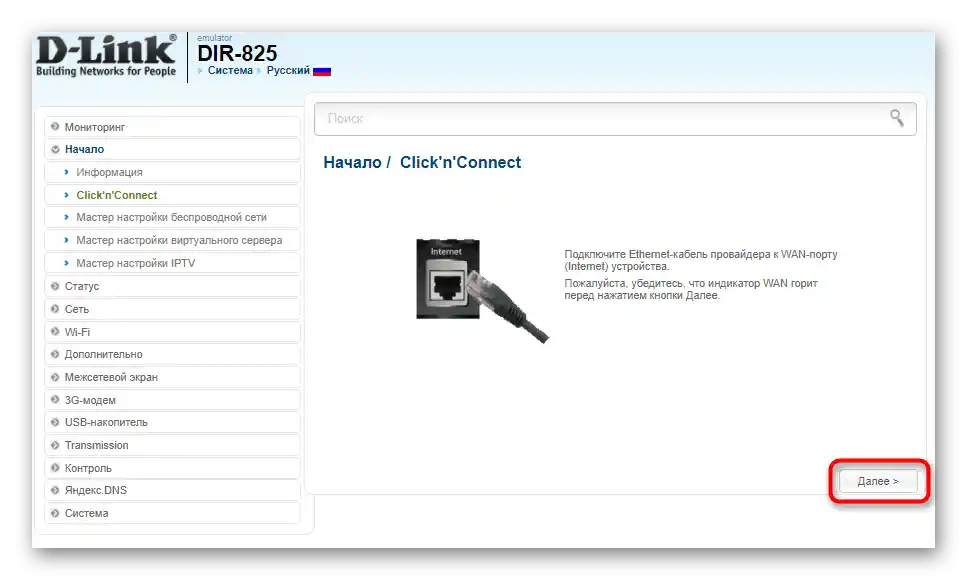
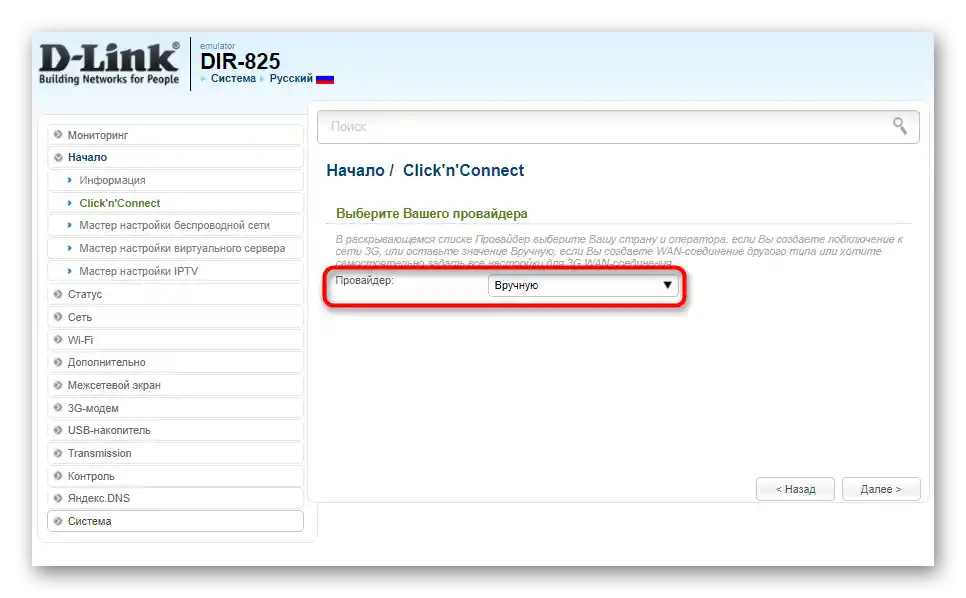
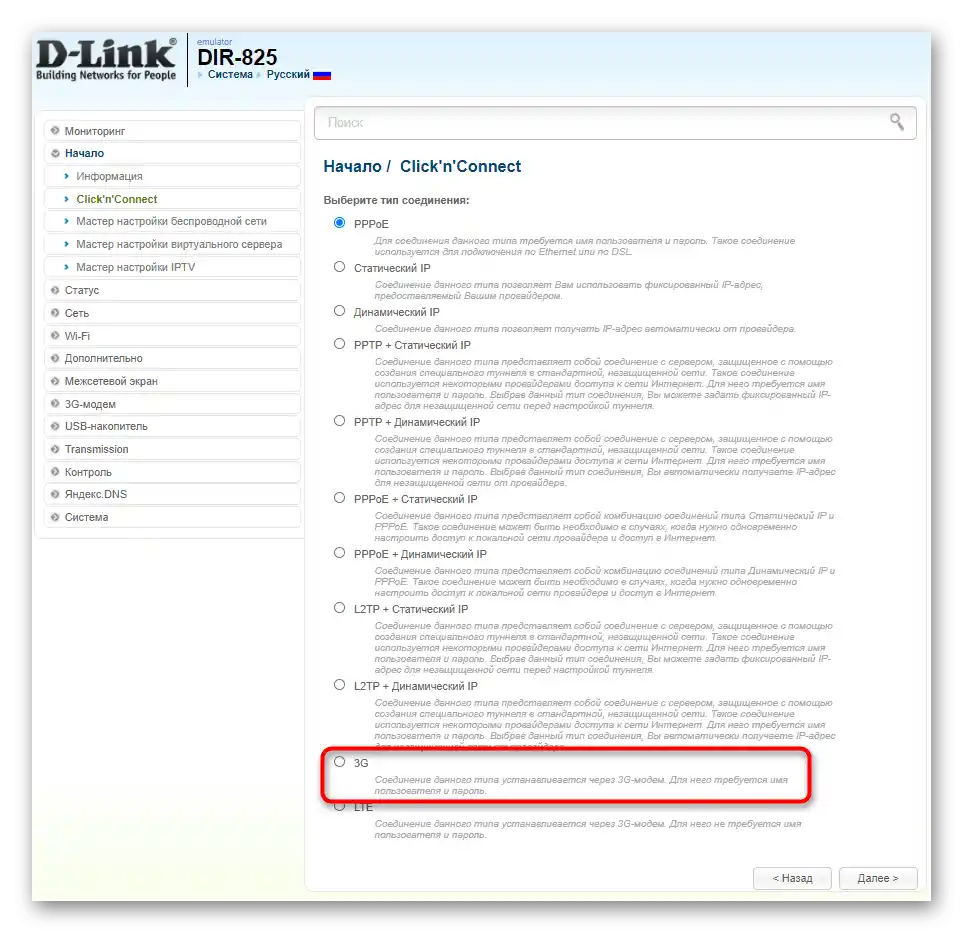
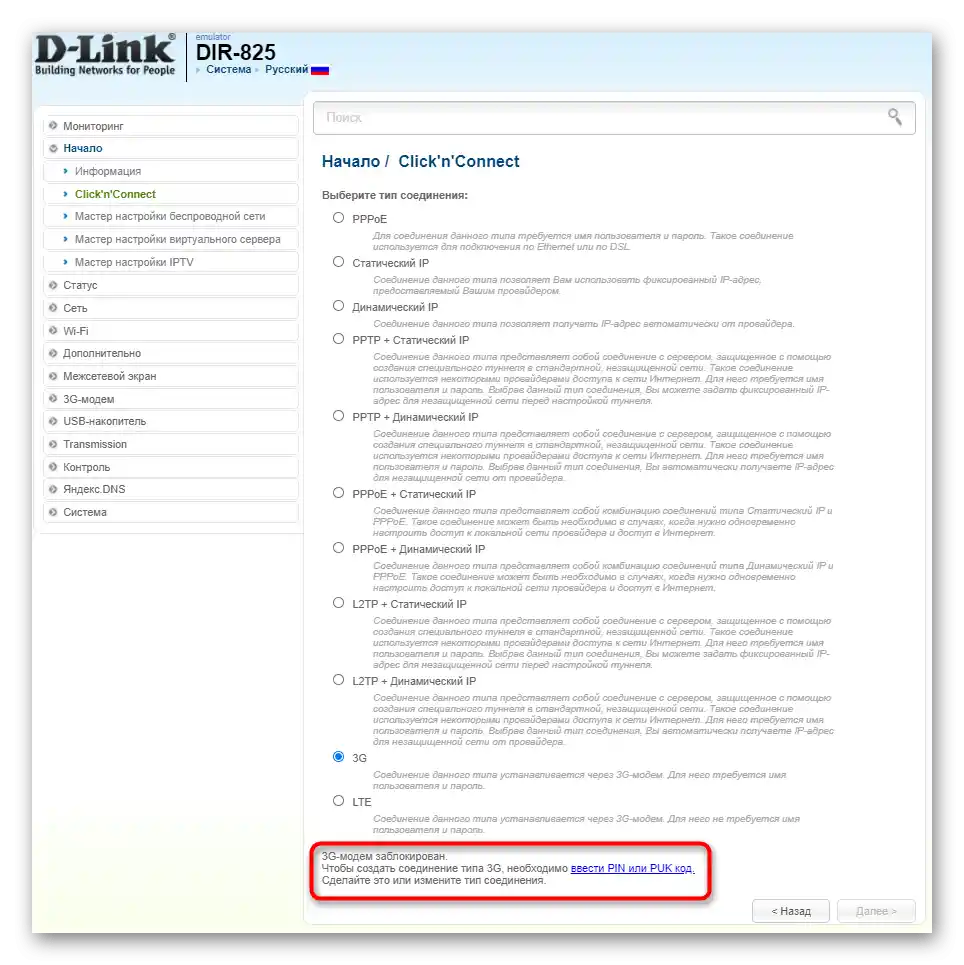
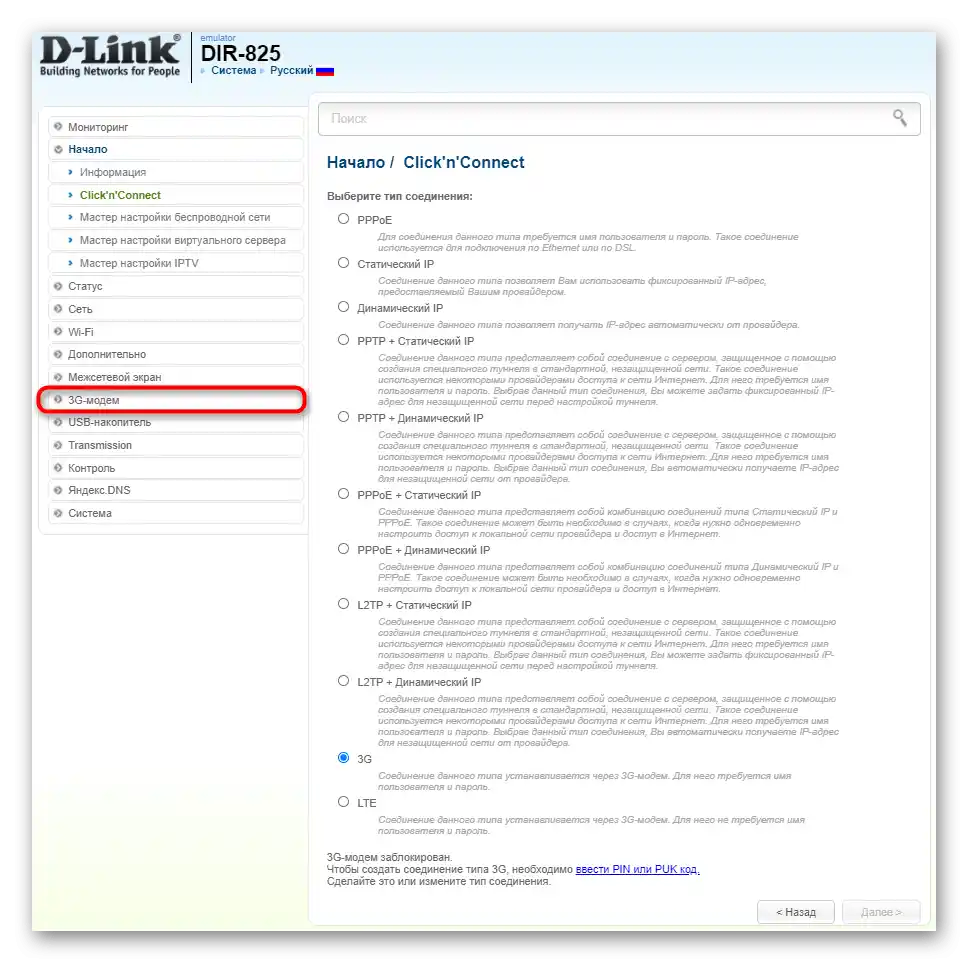
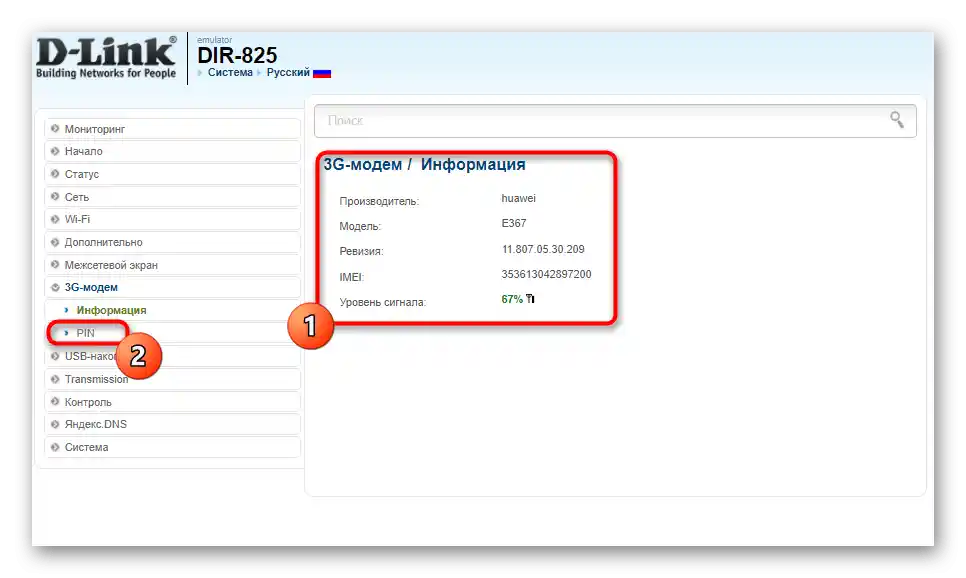
Na aplikáciu všetkých zmien je najlepšie reštartovať router, a potom sa môžete obrátiť na nasledujúce kroky našej článku, aby ste sa oboznámili s ďalšími akciami.
ASUS
Ako druhý príklad si rozoberieme webové rozhranie od spoločnosti ASUS, ktoré sa obzvlášť vyznačuje medzi ostatnými svojím nezvyčajným vzhľadom. Tu ani nebude potrebné používať Sprievodcu nastavením, pretože pracovný režim sa prepína doslova v niekoľkých kliknutiach.
- Hneď po vykonaní autorizácie okamžite zmeňte jazyk nastavení na ruštinu, aby ste sa lepšie orientovali v menu.
- V sekcii "Všeobecné" vyberte kategóriu "USB-aplikácia".
- Na obrazovke sa objaví zoznam funkcií, ktoré využívajú prítomný USB-port v routeri.Medzi nimi je potrebné nájsť "3G/4G" a kliknúť na túto položku.
- Zobrazí sa samostatné menu na konfiguráciu režimu USB, kde je potrebné ho najprv aktivovať.
- Potom sa ako zariadenie vyberie "USB Modem", zadá sa heslo a v prípade potreby sa zmení konfigurácia APN, ak to predpokladá mobilný operátor.
- Skontrolujte správnosť parametrov a stlačte "Použiť", aby sa router reštartoval a zapol s novou konfiguráciou.
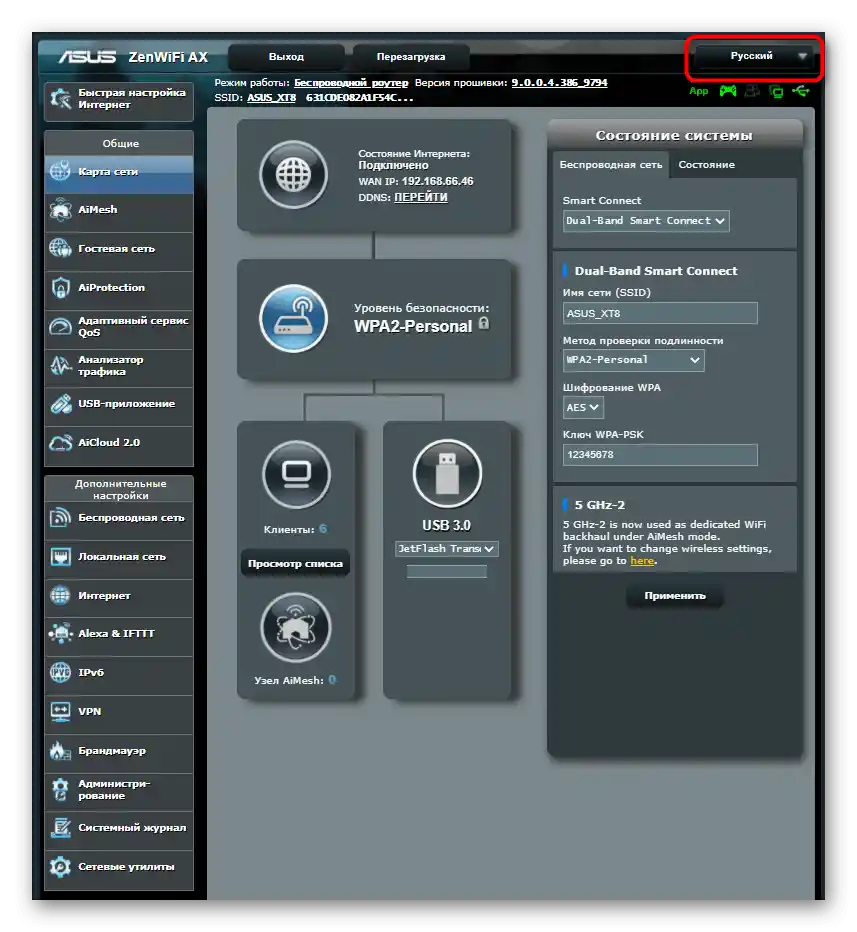
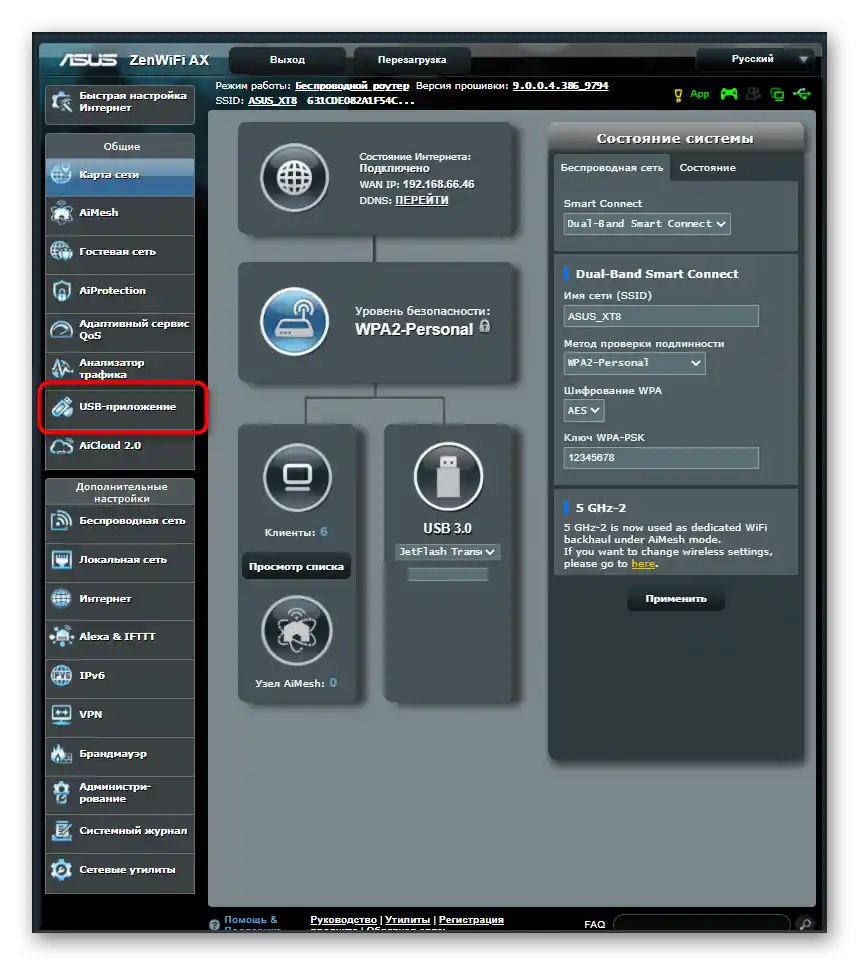
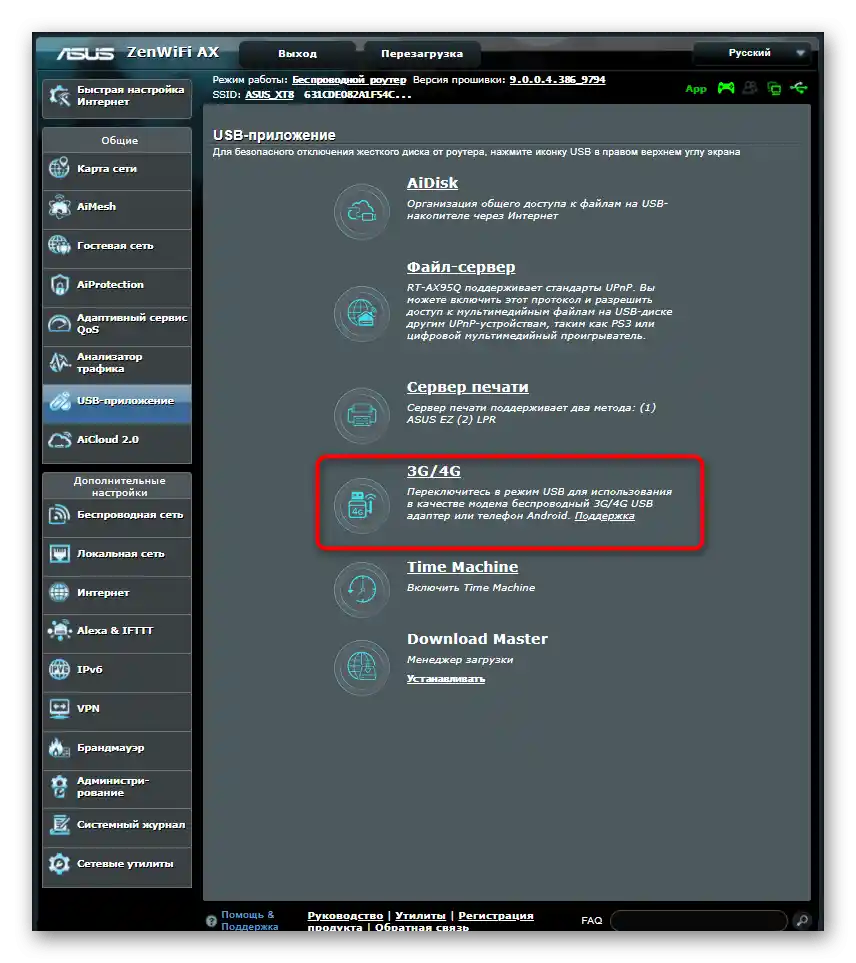
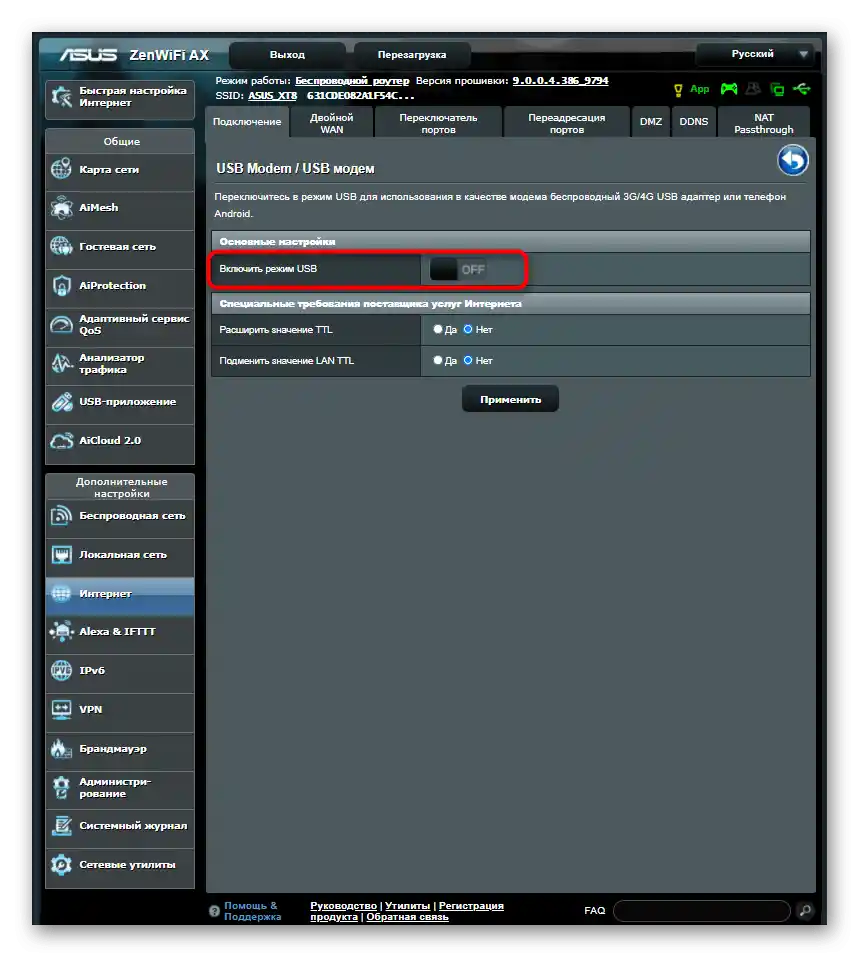
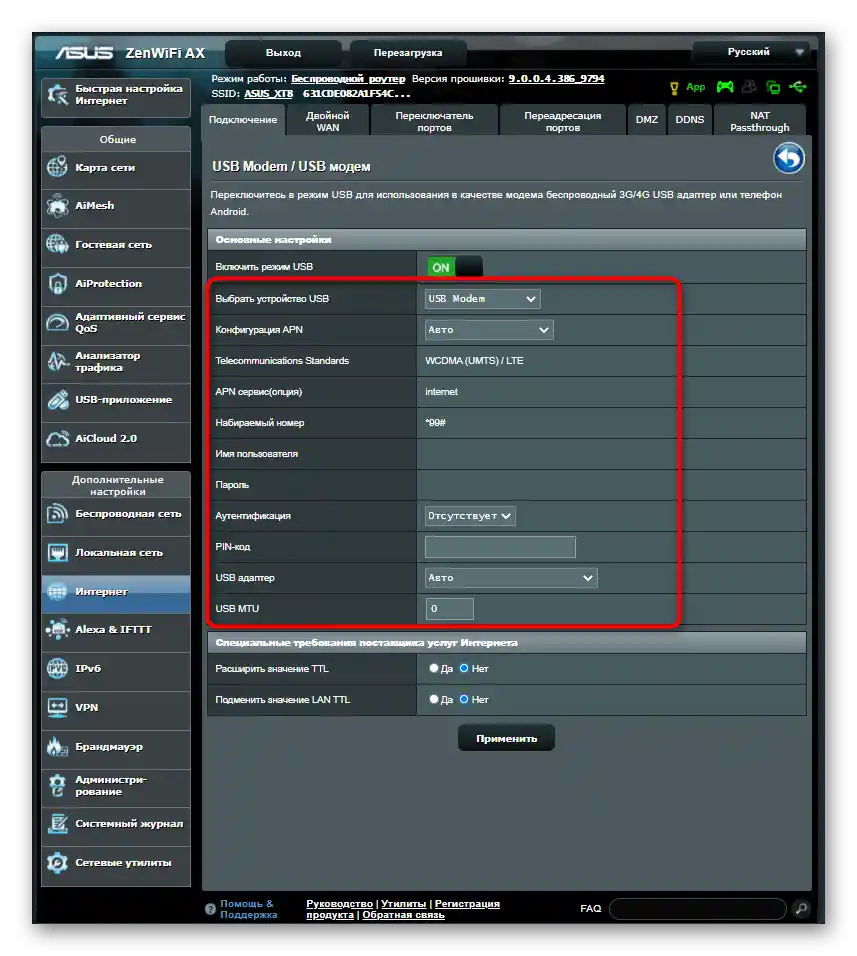
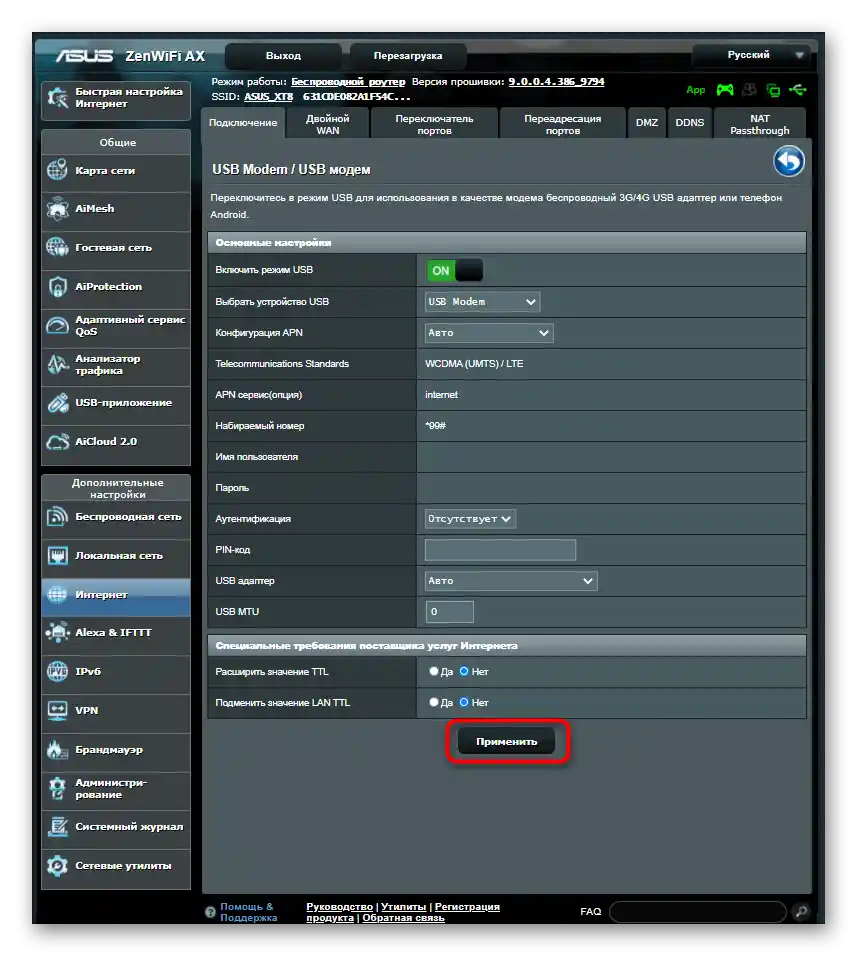
Ak sa vzhľad používaného webového rozhrania líši od toho, čo je uvedené v dvoch vyššie uvedených príkladoch, nájdite príslušné menu sami a prepnite zariadenie do režimu práce s USB modemom.
Krok 2: Výber typu pripojenia
Predtým, ako začnete s nastavením samotného televízora, je potrebné určiť, aký typ pripojenia sa bude používať na spojenie routera a TV. Môže to byť Wi-Fi, na čo nie je potrebné pripojiť žiadne káble, ale samotná technológia nie je podporovaná na všetkých moderných televízoroch.
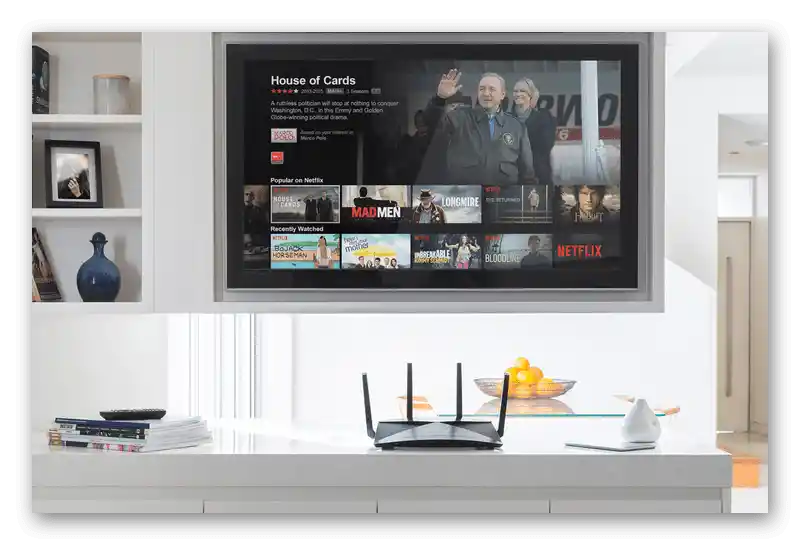
Druhou možnosťou je použitie kábla lokálnej siete. V takom prípade by mal byť router v tesnej blízkosti televízora, aby kábel stačil na spojenie. Odpíšte sa od konkrétnych podmienok a vyberte vhodný typ pripojenia.

V prípade potreby nastavte Wi-Fi a LAN, nájdite kompletný návod pre konkrétny model routera prostredníctvom vyhľadávania na našej stránke.
Krok 3: Nastavenie televízora
Posledný krok bude ťažší ako predchádzajúce, pretože menu nastavení každého televízora sa radikálne líši a nie je možné umiestniť všetky informácie do jedného návodu. Snažili sme sa však zobrať najbežnejšiu možnosť a vám zostáva len sa od nej odraziť pre úspešný výber parametrov.
- Pomocou diaľkového ovládača otvorte menu systémových nastavení televízora po pripojení routera cez LAN kábel alebo aktivovaní bezdrôtového režimu.Tam vás zaujíma menu "Konfigurácia siete" alebo "Internet".
- Uveďte typ pripojenia, ktorý chcete použiť na pripojenie USB modemu cez router.
- V prípade Wi-Fi stačí vybrať samotnú sieť, a pri káblovom pripojení uveďte typ "DHCP" alebo "Auto".
- Na overenie správnosti vybraných nastavení sa vráťte späť a otvorte sekciu "Stav siete".
- Keď bude všetko pripravené, vykonajte ešte jeden dodatočný krok, ktorý umožní normalizovať vysielanie pri sledovaní cez internet. Na to otvorte sekciu "Nastavenia videa".
- Vypnite funkciu nútenia DVI.
- Vráťte sa do hlavného menu a pošlite televízor na reštart alebo jednoducho aplikujte všetky zmeny.